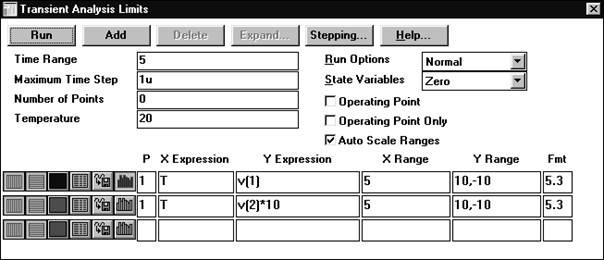Окно установки параметров для расчета переходных процессов имеет вид, показанный на рисунке 1.
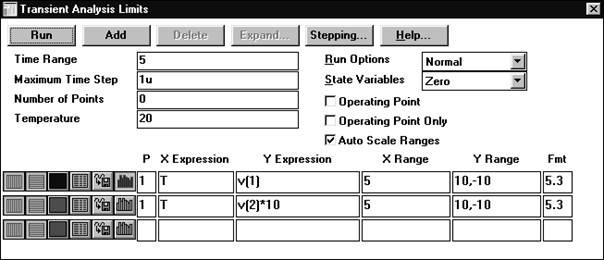
Рисунок 72. Окно параметров расчета переходных процессов
На панели окна устанавливаемые параметры, режимы и команды сгруппированы по функциональной принадлежности следующим образом:
а) Параметры интегрирования:
Time Range - окошко для установки временного диапазона расчета переходных процессов. Формат записи tmax [,tmin], (tmax>0, tmin>=0). Числовые значения записываются в основных или производных единицах времени.
Maximum Time Step - окошко установки максимальной величины шага по времени необходимого для программы интегрирования системы дифференциальных уравнений, полученной из описания схемы. При отсутствии записи (по умолчанию) максимальный шаг по времени берется равным (tmax - tmin)/50. Если относительная ошибка вычисления превышает допустимую, то шаг по времени многократно уменьшается. Абсолютные и относительные допустимые погрешности и максимальная кратность изменения вдвое шага по времени устанавливаются
в пункте главного меню Options в таблице Global Setting. По умолчанию установлены VNTOL=le-6, RELTOL=0.001 и TRTOL=7.
Namber of Points - в этом окошке устанавливается число точек на оси времени, в которых должны быть зафиксированы и при желании в виде таблицы выведены числовые значения переходных процессов. Число отметок на оси времени всегда на единицу больше, чем число временных интервалов заданного диапазона. Это важно учитывать для получения удобной оцифровки времени в таблице цифровых значений. Например, по умолчанию для 50 интервалов устанавливается 51 точка.
б) Параметры выдачи результатов анализа:
В нижней части окна размещена 12-и колоночная таблица для задания параметров, определяющих нужный вид результатов расчета на экране монитора. Первые шесть колонок представлены кнопками.
Первая и вторая кнопки слева позволяют задать вид оцифровки шкал по вертикали и горизонтали: линейная или логарифмическая.
Третья кнопка предназначена для установки цвета графика.
Четвертая кнопка включает режим записи оцифрованных значений конкретного процесса в таблицу вывода числовых данных.
Пятая кнопка запоминает файл конкретного переходного процесса, который может использоваться в качестве элемента схемы с названием User Source. В другой схеме этот элемент генерирует электрическое напряжение соответствующей формы. Атрибутом этого источника будет файл с именем создавшей его схемы, но имеющем расширение .USR.
Шестая кнопка включает режим расчета функции распределения вероятности для одного из множества выводимых процессов.
Plot group. В этой колонке таблицы можно записать одну цифру из множества {1,2,...,9}. Строчки таблицы, имеющие одинаковые цифры, объединяют в группу переходные процессы, которые должны изображаться совместно на отдельном графическом поле.
Х Expression. В колонку вписывается обычно простое выражение, являющееся независимой переменной, например, время Т или t, электрическое напряжение между помеченными точками V(7,2) или напряжение на схемном элементе V(R5), v(Out) или электрический ток через схемный элемент i(7,2), I(R1). Об отметках контрольных точек на схеме см. п. 3.3.4. Общий провод (земля) имеет нулевой номер (0). Клемма вольтметра '+' всегда подключается к точке, чья отметка стоит в выражении на первом месте. Ток, входящий в эту точку, положителен. Если в скобках указано имя схемного элемента, то полярность клемм измерителя, подключенного к схемной компоненте, и полярность выводов последнего совпадают. Позволительно задавать и
сложные математические преобразования с участием схемных переменных, например, SQRT(ABS(v(Ubx)))*v(Ubx)*t.
Y Expression. В эту колонку, аналогично предыдущей, вписываются алгебраические выражения, выполняющие перед выводом значений ординат на экран или в таблицу математическое преобразование. Переменными в выражении являются напряжения и токи в элементах схемы или между отмеченными на схеме точками,
Х Range и Y Range. В эти колонки вписываются граничные значения для шкал в следующем виде: Хmах,Хmin и Ymах,Ymin. Заданный таким образом интервал для линейных шкал размечается на 10 под-интервалов.
Fmt - формат оцифровки результатов расчета: цифра перед десятичной точкой показывает количество выводимых разрядов целой части чисел, после точки - количество дробных разрядов.
в) Режимы представления переменных состояния:
Run Option (Normal, Save, Retrieve) - установка режимов воспро-изведения и запоминания переходных процессов. В первом варианте переходный процесс воспроизводится и не сохраняется при выходе из состояния анализа, во втором - сохраняется в файле с именем анализи-руемой схемы, но с расширением .TSA, а в третьем - воспроизводится из файла так, как будто бы схема анализируется заново.
State Variables - определение источника вводимых начальных значений переменных состояния при очередном пуске (Run) программы анализа:
Zero - для всех переменных состояния устанавливаются нулевые значения.
Read - начальные значения прочитываются из файла с именем анализируемой схемы и расширением .ТОР. Создается этот файл в редакторе переменных состояния (State Variables Editor), находящегося в пункте главного меню Transient, после нажатия кнопки Write. В указанный файл при этом переписываются значения переменных состояния, полученных на момент остановки расчетов.
Leave - в качестве начальных значений используются конечные значения переменных состояния, полученные в предыдущем сеансе расчета. При этом первый сеанс выполняется с нулевыми начальными условиями.
Operating Point - вычисляются результирующие значения (рабочие точки) переменных состояния по постоянному току во всех узловых точках схемы. Визуализация этих значений осуществляется после выхода из анализа и нажатия режимной кнопки с изображением в узловых точках квадратика с числом 13.
Operating Point Only - то же, что и в предыдущем режиме, но без вычисления переходных процессов. Расчет не выполняется, если матрица системы дифференциальных уравнений особая (сингулярная) или вырожденная, о чем делается предупреждение.
Auto Scale Ranges - устанавливается режим автоматического определения границ для шкал по результату проведенного анализа. После отключения этого режима границы шкал можно отредактировать и использовать при последующих сеансах анализа.
г) Команды управления анализом
Верхние кнопки-клавиши в окне Transient Analysis Limits выпол-няют следующие функции:
Run - нажатием этой кнопки-клавиши запускается программа численных расчетов и в полосу режимных кнопок добавляется ряд кнопок с известными пиктограммами: ПУСК, СТОП и ОСТАНОВ. При этом кнопка СТОП (с черным квадратиком) и клавиша Esc на клавиатуре выключают программу расчетов, с завершением всех предусмотренных при этом действий над полученными результатами. По команде кнопки с двумя черными вертикальными линиями (ОСТАНОВ) процесс расчета приостанавливается. Нажатие кнопки с черным треугольником (ПУСК) вызывает продолжение расчетов до исчерпания заданной длительности моделирования (см. Time Range).
Add и Delete - нажатие этих клавиш соответственно добавляет новую строку в конце таблицы или ниже той строки, в которой находится курсор, или удаляет строку, в которой расположен курсор.
Stepping - эта клавиша вызывает всплывающее диалоговое окно многошагового режима исполнения, переключателем в котором служит какой-либо числовой параметр из атрибутов схемного элемента. Назначение фрагментов диалогового окна следующее:
Step What - Что пошагово изменять. Щелчком левой клавиши мыши по кнопке с треугольной стрелкой развертывается список схемных элементов. В нем отыскивается элемент, числовой параметр которого необходимо дискретно изменять. Щелкнув по названию левой клавишей мыши, подтверждаем его выбор. Если выбранный схемный элемент содержит множество числовых параметров, то щелчками мыши в следующем разворачивающемся списке указываем имя конкретного числового параметра.
From, To, Step Value - окна, в которых указываются соответственно начальное значение, конечное значение и величина приращения (шага).
Method - задает шкалу приращений: линейную или логарифмическую.
Status - определяет включение (Оn) режима пошагового изменение параметра или его отключение (Off).
Type - позволяет модифицировать числовой параметр в иссле-дуемой схеме (Component) или в моделях, описанных в библиотечных файлах (Model). Для последнего случая, с целью локального (только в исследуемой схеме) изменения модельных параметров, необходимо в подпункте Global Settings пункта Option главного меню поставит отметку возле PRIVATEANALOG. По умолчанию - отметка стоит.